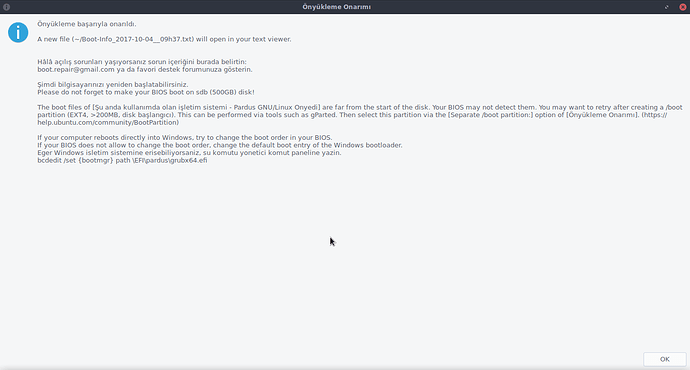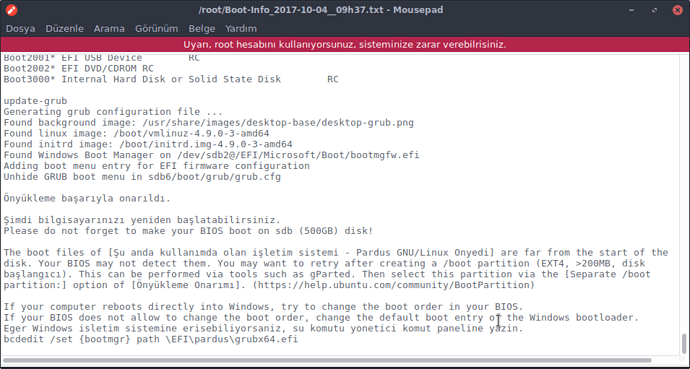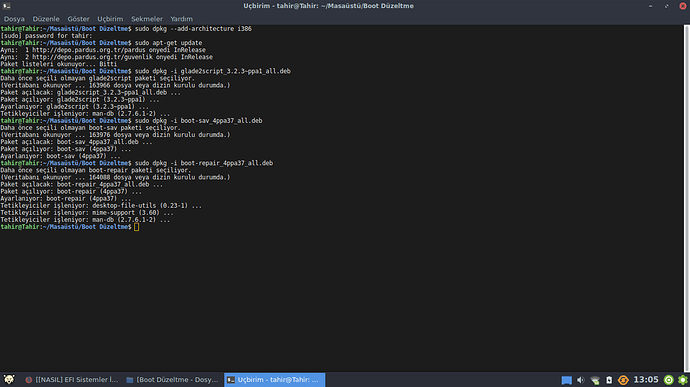Merhaba arkadaşlar,
Boot Repair programı ile EFI sistemlerde nasıl, ‘Windows’, grub menüsüne eklenir ve düzenlenir ondan bahsedeceğim bugün. İlk olarak, Cüneyt Bey’in vermiş olduğu linkten dosyalarımızı indiriyoruz. Buyrun link;
Şimdi indirdiğinizi varsayarak devam ediyorum. Linkten indirdiğiniz dosyayı ayıklayıp içeriğini açtığınız zaman içinden 5 adet dosya çıkacak. Bu dosyalardan 4 tanesi .deb uzantılı kütüphane yada uygulama dosyası diğeri de metin dosyası. Metin dosyasından yükleme sırasını öğrenebilirsiniz. Burada başka bir durum daha var. Boot repair uygulaması açıldığı zaman sizden uçbirim açıp yapıştırmanızı istediği 3 satır kod olacak. O kodların ilk ikisi sıkıntısız çalışacak lakin üçüncü kod hata verecektir. Bu hatayı önlemek amaçlı bir uçbirim açarak şu kodları yapıştırıyoruz;
sudo dpkg --add-architecture i386
sudo apt-get update
İşlem bittikten sonra uçbirimle işimiz kalmadı. Eğer sisteminizde gdebi paket yükleyici yoksa Synaptic’i açarak arama kutucuğuna gdebi yazarak kurunuz. Var olduğunu varsayarak devam ediyorum. Metin belgesinde yazan sıradan sırayla 3 paketi de yüklüyoruz. Yükleme bittikten sonra Whisker Menu>Ayarlar >Önyükleme Onarımı yolunda ulaşarak çalıştırıyoruz. Açılan ekranda şifre isteyecektir. Şifre girdikten sonra biraz bekleyip (işlemleri yapıp bitirmesini) yine başka bir açılan ekranda;
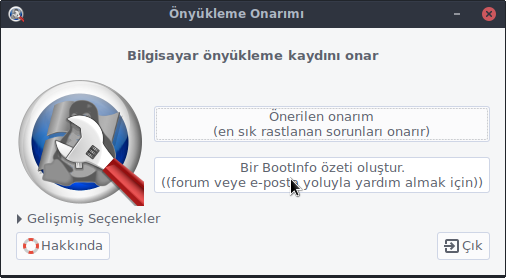
sağ tarafta bulunan üstteki butona (Önerilen onarım yazan buton) tıklıyoruz. Bekletmeye devam edecektir. Sizden daha önce bahsettiğim şekilde 3 kod satırını uçbirim açarak yazmanızı isteyecek;
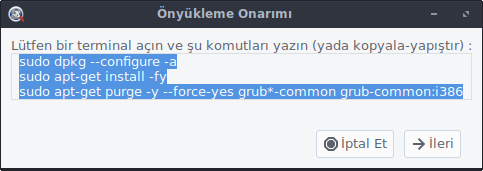
Bunları yazıp çalıştıralım. Sonra ileri butonunu tıklıyoruz. Yine 1 satır bir kodu çalıştırmanızı isteyecek;
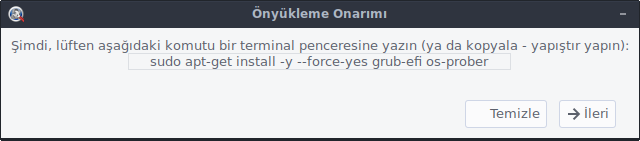
Bunu da çalıştırıp bekliyoruz. Bitince yine ileri butonuyla devam ediyoruz. Tüm işlemler bitince soru soracak;
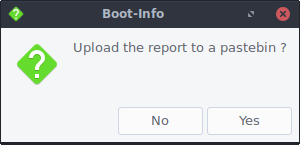
Yes seçeneği ile devam ediyoruz. İşlemler bitince iki pencere açılacak ve pencereleri kapatarak sistemi yeniden başlatıyoruz. Pencerelerden ilki şu şekilde;
Ok tuşuyla kapatıyoruz diğeri de şu şekilde;
Görmüşseniz bu görüntüde Önyükleme başarıyla onarıldı şeklinde bir ifade yer alıyor ve hemen bu satırın üzerinde bulunan satırlarda hangi efi dosyalarının bulunduğu yazıyor. Buradan hata olup olmadığını ve eksiklik var mı yok mu tespit ediniz.
Sistem grub ile sorunsuz yeniden başladıktan sonra görmüşseniz eğer bir çok efi dosyası eklenmiş olacak grub menüsüne. Bunları kullanmayacağınız için kaldırmanız ve temiz bir menü yapmamız gerek. Bu yüzden grub customizer yükleyeceğiz. Onu da yine Cüneyt Bey’in verdiği linkten indirelim. Buyrun linkler;
İki linkten de dosyaları indirip ilk olarak libssl dosyasını ve sonra da grub customizer olan dosyaları yüklüyoruz. Yükleme işleminden sonra yine Whisker Menuden arama kısmına grub customizer yazarsanız bulabileceğiniz uygulamayı açıyoruz. Şifre isteyecektir yine. Açıldıktan sonra biraz bekletecektir. Açılan menüde Windows Boot UEFI loader, Pardus ismiyle başlayan seçenekler ve System Setup hariç tüm seçenekleri tek tek işaretleyip yukarıda bulunan Kaldır butonu ile kaldırıyoruz. Korkmayın tamamen silinmezler. Sıralama ise yine yukarıda bulunan ok butonları ile yapılabilir. Şimdi Genel Ayarlar sekmesine geçiyoruz ve çekirdek parametrelerine yani quiet yazan yere bir de boşluk bırakarak splash ekliyoruz (yani parametrenin tamamı ‘quiet splash’ olacak şekilde) ve yine yukarıdan Kaydet butonuyla kaydediyoruz. Yine biraz bekletecektir. Kaydettikten sonra sistemi yeniden başlatarak yeni sıralamalı ve temiz grub menüsünü görebilirsiniz.
Sorular için yazabilirsiniz. Herkese kolay gelsin